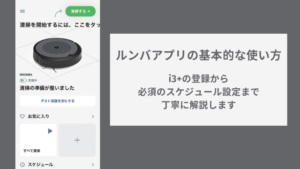Echo Showを買ったけど設定の仕方がわからない…
そんな方に向けた Echo Show の初期設定の手順を解説します。
- Amazon Echo Showの初期設定
準備するもの
- Amazon Echo Show
- Amazonのアカウント
- WiFi環境
アマゾンエコー (Amazon Echo) とは
音声で操作できるスマートスピーカーです。
Alexaという頭脳が音声を解釈して様々な機能を使うことができます。


画面のないシンプルなものがあります。
設定手順
今回はAmazon Echo Show 5を使った設定方法を解説します。


背面にある三つのポートの内、一番左のポートに付属の電源ケーブルを接続してください。


電源に接続すると自動的に起動して画像のようにechoと表示されるのでしばらく待ちます。
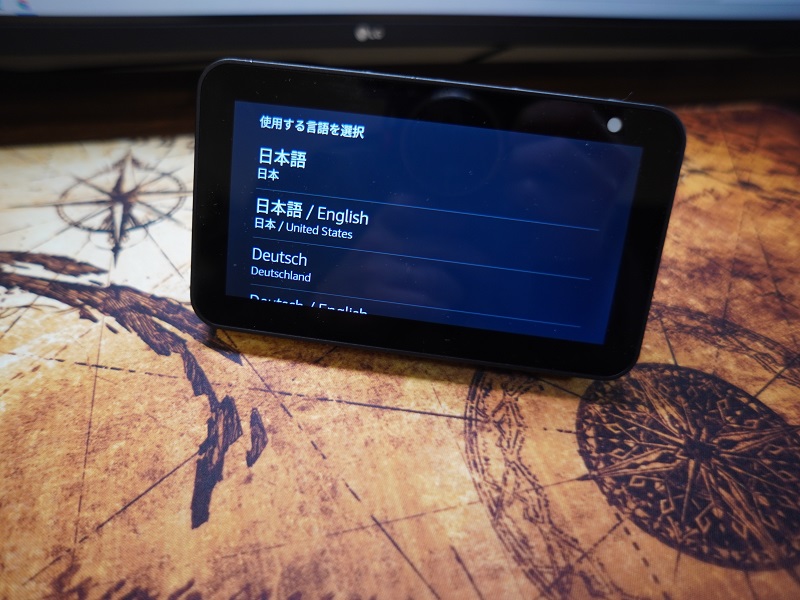
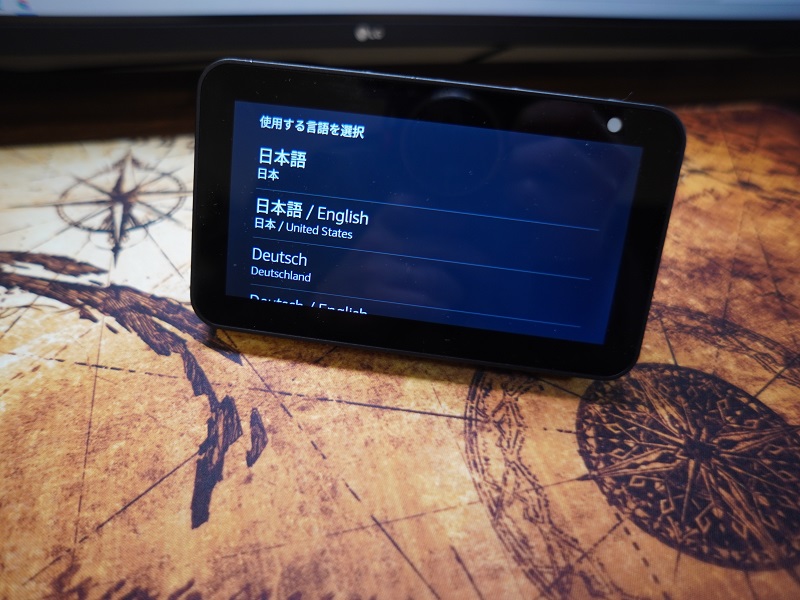
使用したい言語を選択してください。
接続可能なWiFi のSSID一覧が表示されるので、ご自宅のWiFiを選択して接続してください。
ご自宅のWiFiのSSIDやパスワードがわからない場合は、ルータの裏側を確認してください。
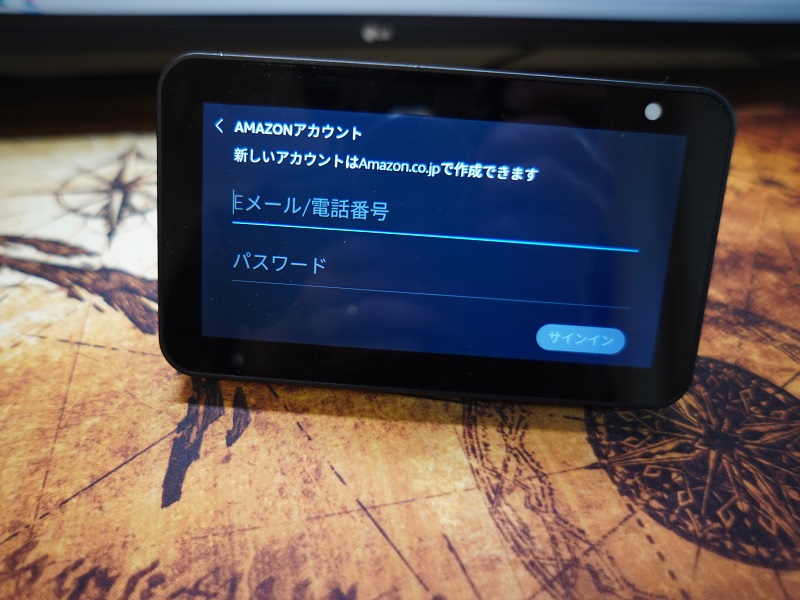
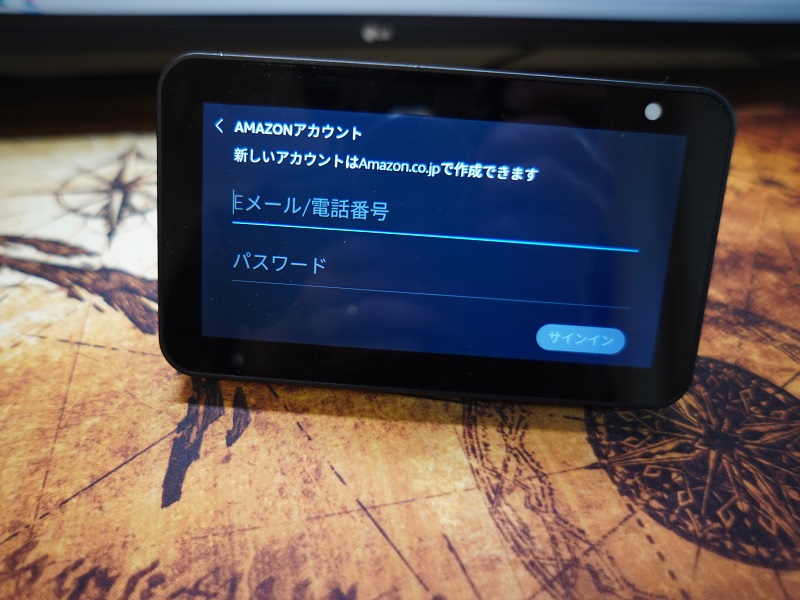
自分のAmazonアカウントを入力してサインインしてください。
サインインが成功すると確認画面が表示されるので、確認して続行を押してください。
アカウントがない場合はAmazon公式サイトからアカウントを作成しましょう。
アカウントの作成は無料でできます。
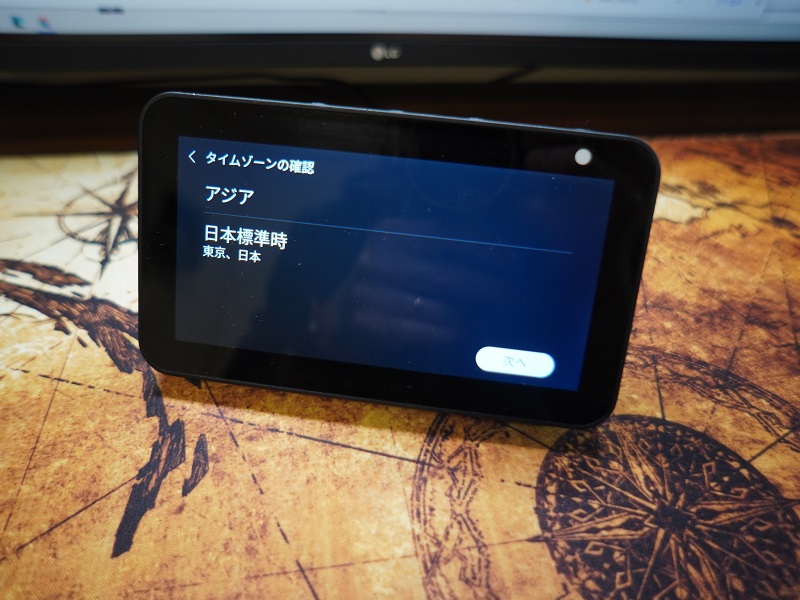
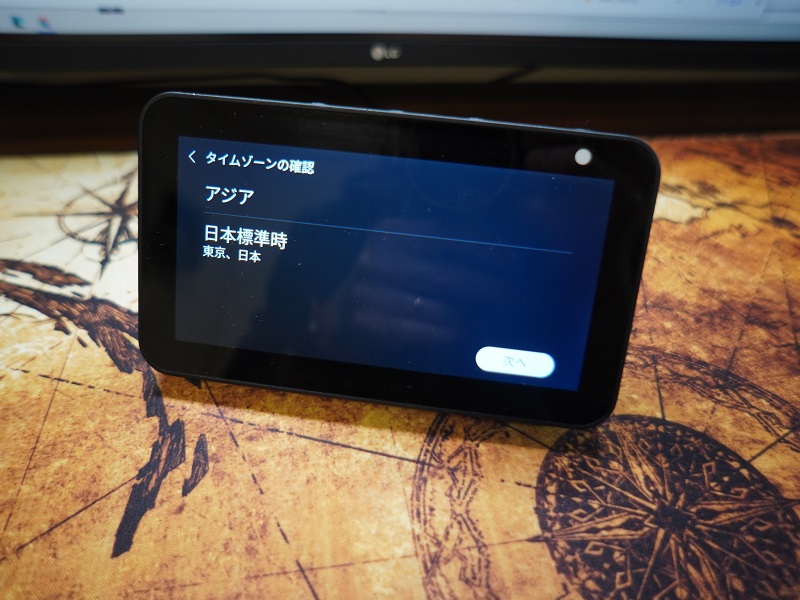
住んでいる地域に近いタイムゾーンを選択しましょう。
画面をタップすると他のタイムゾーンの一覧が表示されます。
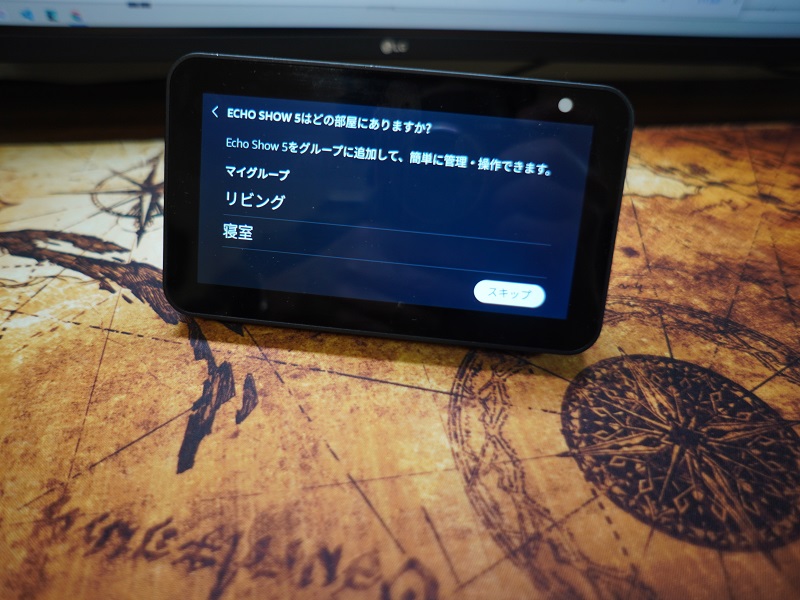
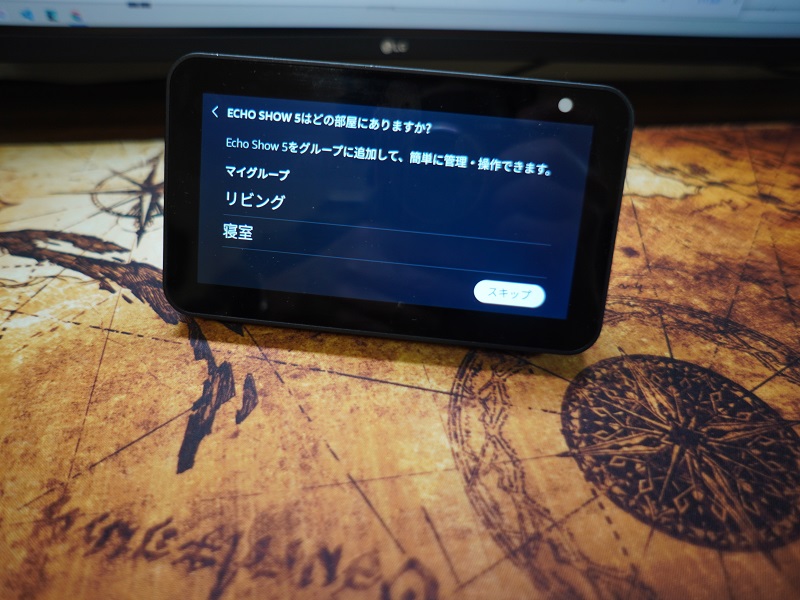
Echo Showを置いている部屋の場所を選択しましょう。
Echoデバイスを複数使ったり、家の照明などと連携したりするときに部屋のグループ分けをしていると便利に使用できます。
以上で初期設定完了です。
設定が終わったら…
まずは話しかけてみましょう!



アレクサ、3分測って



アレクサ、今日のニュースは?



アレクサ、明日の天気は?
Echo Showには画面上にAlexaのおすすめが表示される場合があるので、聞いてみてあげてください!
- 「アレクサ、猫の鳴き声のモノマネは?」と言ってみて
- 「アレクサ、今日のダジャレは?」と言ってみて
など表示されます。